አንድን ቅርፅ ወደ ተለያዩ ክፍሎች እና ቁርጥራጮች ለመከፋፈል ወይም ለመቆጣጠር ብዙ መንገዶች አሉ። በተለምዶ ከሚጠቀሙባቸው ቅርጾች አንዱ ክበብ ነው። Adobe Illustrator እና Adobe InDesign ን በመጠቀም ይህንን ማድረግ ይችላሉ።
ደረጃ
ዘዴ 1 ከ 2 - በ Adobe Illustrator በኩል ክበብ መከፋፈል
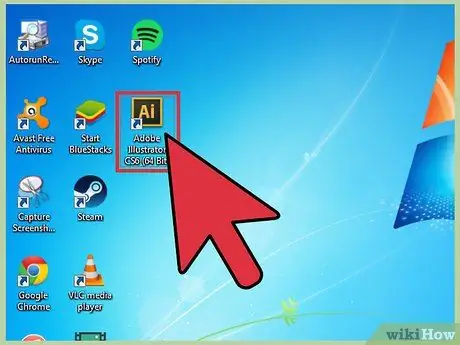
ደረጃ 1. Adobe Illustrator ን ያስጀምሩ።
በዴስክቶፕ ላይ የ Adobe Illustrator አዶን ሁለቴ ጠቅ በማድረግ ይህንን ያድርጉ።
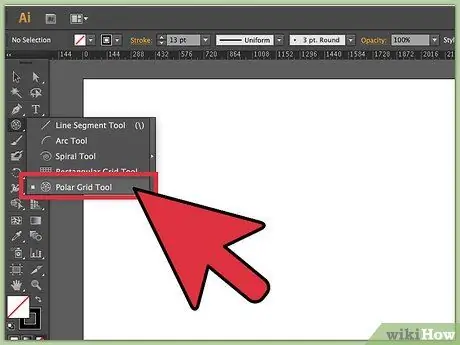
ደረጃ 2. የዋልታ ፍርግርግ መሣሪያን በመጠቀም ክበብ ይሳሉ።
በግራ የመሣሪያ አሞሌ ላይ በተለይ በ “ጽሑፍ” መሣሪያ ስር ያለውን “የዋልታ ፍርግርግ መሣሪያ” ን ይምረጡ። ሸራው ላይ ጠቅ ያድርጉ እና ይጎትቱ።
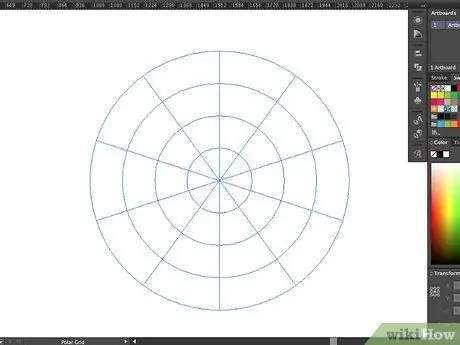
ደረጃ 3. የክበቡን ምስል ያዘጋጁ።
በሚጎትቱበት ጊዜ የክብዱን መጠን ወደሚፈለገው መጠን እስኪደርስ ድረስ ወደ ውስጥ እና ወደ ውስጥ በመጎተት ያስተካክሉት።
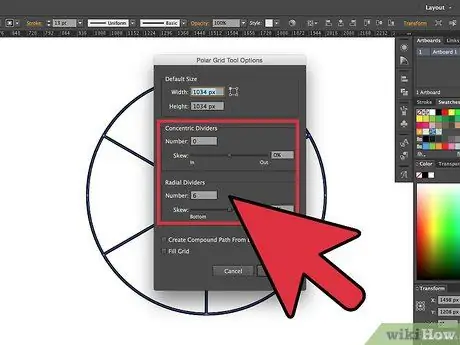
ደረጃ 4. የክበቡን ዲያሜትር ይከፋፍሉ።
ክበቡን እየጎተቱ ባለ 6-ክፍል ክፍፍል እስኪያዩ ድረስ የግራ ወይም የቀኝ ቀስት ቁልፎችን ይጫኑ።
ሲጨርሱ አይጤውን ይልቀቁት።
ዘዴ 2 ከ 2 - Adobe InDesign ን በመጠቀም ክበብ ይከፋፍሉ
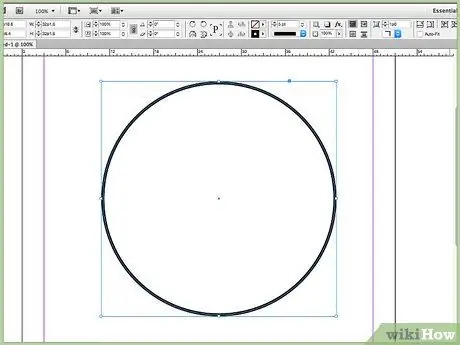
ደረጃ 1. ክበብ ይሳሉ።
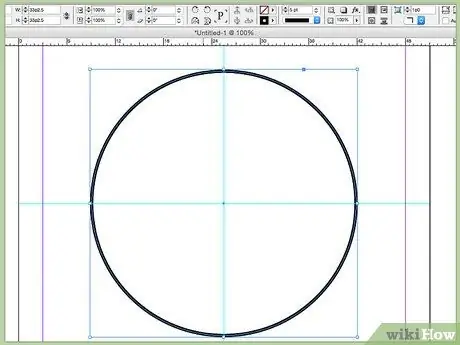
ደረጃ 2. ፍንጭውን በክበቡ መሃል ላይ በአቀባዊ ወይም በአግድም ያስቀምጡ።
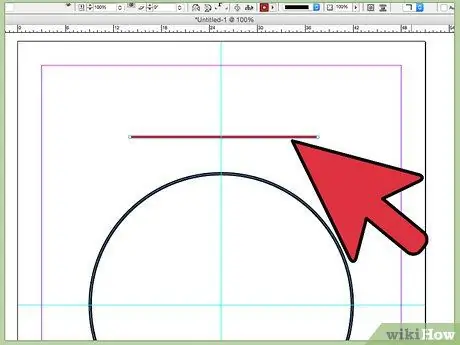
ደረጃ 3. ከክበቡ ውጭ ቀጥታ መስመር ይሳሉ።
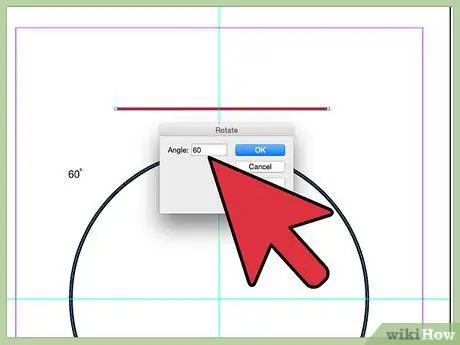
ደረጃ 4. መስመሩን በግራ በኩል 60 ዲግሪ ያሽከርክሩ።
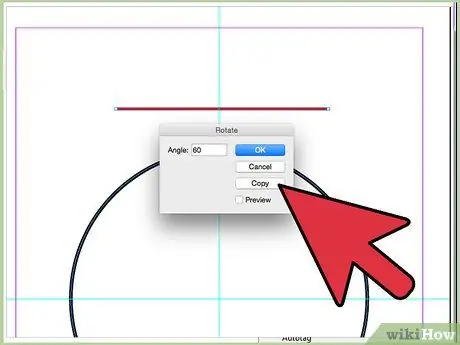
ደረጃ 5. “ቅዳ” የሚለውን ቁልፍ ጠቅ ያድርጉ።
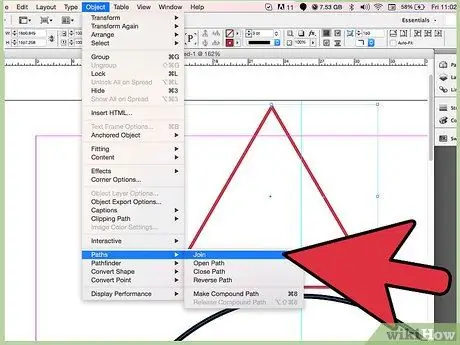
ደረጃ 6. ሶስት ማዕዘን ለመመስረት መስመሮቹን ያገናኙ።
በ Pathfinder ውስጥ በአገናኝ መንገዱ መሣሪያ ፣ የሶስቱን ጎኖች ማዕዘኖች ያገናኙ።
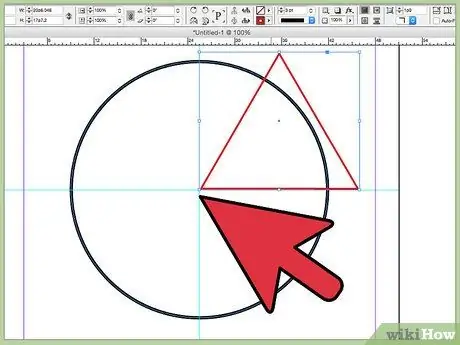
ደረጃ 7. አዲስ የተፈጠረውን የሦስት ማዕዘኑ የታችኛውን የግራ ጠርዝ በክበቡ መሃል ባለው የመሰብሰቢያ ነጥብ የላይኛው ቀኝ ጫፍ ላይ አስተካክለው ይቁረጡ።
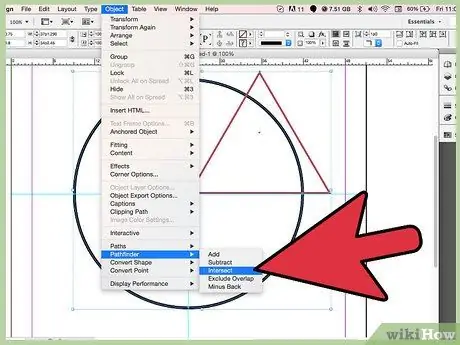
ደረጃ 8. የሽብልቅ ቅርጽን አሽከርክር
ሁለቱን አዲስ ቅርጾች ይምረጡ ፣ እና በፓዝፋይንደር ውስጥ የመገናኛውን መሣሪያ ይጠቀሙ።
አሁን በተፈጠረው የሽብልቅ ቅርፅ ፣ የማዞሪያ መሣሪያውን ይጠቀሙ እና የሽብቱን ቅርፅ ቅጂ በ 60 ዲግሪ ያሽከርክሩ።
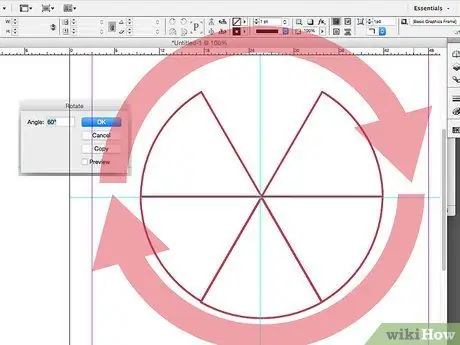
ደረጃ 9. ሂደቱን ይድገሙት
“ዕቃ” ን በመጠቀም የማሽከርከር እና የመገልበጥ ሂደቱን ያከናውኑ ፣ ከዚያ “እንደገና ቀይር” ን ይምረጡ።







